CuteFTP是一款非常容易使用的FTP软件。CuteFTP可以通过防火墙连接到多个站点,传输文件非常快。那么,CuteFTP如何上传软件和使用手册呢?以下是如何上传软件和使用手册的操作步骤。让我们往下看!
方法步骤
1. 启动Cuteftp;
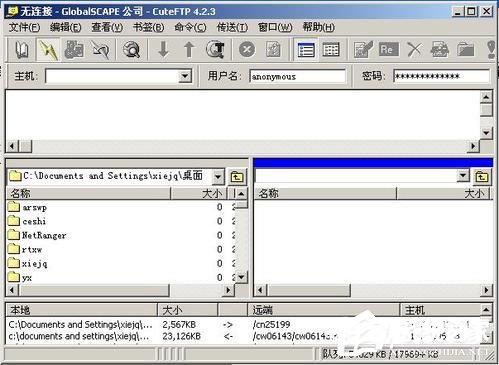
2、打开“文件”“站点管理器”;

3、定义网站:点击“新建”建立FTP站,定义网站标签,可以随意填写。“FTP主机地址” 可填写您的IP地址或域名,如:218.244.137.201 ,“站点用户名”填写您的用户名(管理员用户名),“站点密码”填写您的密码。在输入密码时,框中只有*字,以防被别人看到。FTP连接端口默认为“21”,请选择登录类型“普通”;

4、连接远程站点:点击“连接”,您可以连接到虚拟主机目录,您可以看到我们看到的界面分为以下四个部分:上部:命令区域(工具栏和菜单)中间:左侧(左右):本地区域,即本地硬盘,以上两个小框架可以选择驱动器和路径。右侧:远程区域为远端服务器,双击目录图标进入相关目录。下部:记录区域,从这个区域可以看到过程,程序已经进行了哪一步;
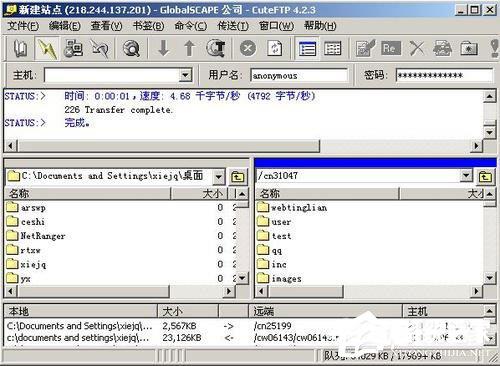
5、上传网页:从本地区域选择要上传的网页或文件,双击或将鼠标拖到远程区域即可完成上传工作;
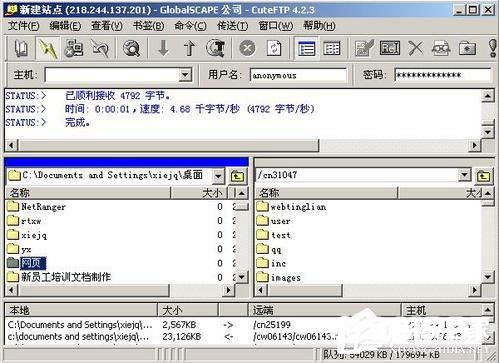
6、相关操作:连接到远程服务器后,可以使用鼠标右键中常用的选项来操作远程文件和目录,如删除、重命名、移动、修改属性、建立目录等。

以上是CuteFTP如何上传软件和使用手册的详细操作步骤。根据上述方法和步骤,您可以轻松地在CuteFTP上传软件和使用手册!